"Jeg har nettopp oppgradert til iPhone 16, men hvordan overfører jeg dataene mine til en ny iPhone?"
Faktisk har iPhone utviklet metodene for å gjenopprette sikkerhetskopi av iPhone til ny iPhone. Vi fant imidlertid ut at iPhone-brukere ikke forstår hvordan du gjør det. Derfor vil vi dele en konkret veiledning for å hjelpe deg med å oppnå det raskt.
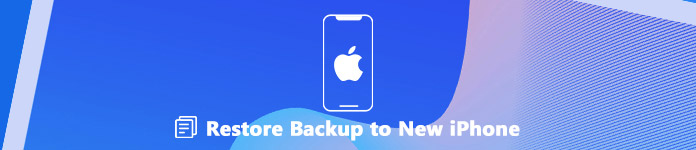
- Del 1: Enkleste måte å gjenopprette sikkerhetskopi til ny iPhone
- Del 2: Hvordan gjenopprette iCloud-sikkerhetskopi til ny iPhone
- Del 3: Hvordan gjenopprette iTunes-sikkerhetskopi til ny iPhone
Del 1: Enkleste måten å gjenopprette sikkerhetskopi til ny iPhone
Apeaksoft iOS Data Backup & Restore er et profesjonelt verktøysett for iOS-enheter med omfattende nyttige funksjoner.
 Anbefaling
Anbefaling- Sikkerhetskopier bilder, videoer, kontakter, meldinger og mer på iPhone.
- Gjenopprett iOS-sikkerhetskopi til iPhone eller harddisk med ett klikk.
- Forhåndsvis alle data i sikkerhetskopi for selektiv gjenoppretting av iPhone.
Kort sagt, det er den beste måten å selektivt gjenopprette sikkerhetskopi til en ny iPhone uten tap av data.
Slik gjenoppretter du sikkerhetskopi til en ny iPhone
Trinn 1. Få det beste verktøyet for sikkerhetskopiering og gjenoppretting av iPhone
iOS Data Backup & Restore tilbyr to versjoner, en for Windows 11/10/8.1/8/7/XP og den andre for macOS. Last ned og installer riktig versjon på datamaskinen din.
Når du vil migrere data fra den gamle iPhone til en ny, kan du starte programmet fra skrivebordet.

Trinn 2. Lag en sikkerhetskopi for gammel iPhone
Koble din gamle iPhone til PC-en din med en lynkabel, og klikk på iOS Data Backup -knappen i hjemmegrensesnittet etter at iOS-enheten din er oppdaget. Så får du presentert to alternativer, Standard sikkerhetskopiering og Kryptert sikkerhetskopiering. Hvis du velger sistnevnte, skriver du inn passordet. Klikk på Start -knappen for å åpne datatypevinduet. Velg deretter hva du vil gjenopprette til den nye iPhone, for eksempel Bilder, eller sjekk Velg Alle å lage en sikkerhetskopi av hele iPhone. Slå den neste for å starte sikkerhetskopien.

Trinn 3. Gjenopprett sikkerhetskopi til en ny iPhone
Når sikkerhetskopien er ferdig, kobler du fra den gamle iPhone-en og kobler den nye iPhone-en til datamaskinen. Klikk tilbake til hovedgrensesnittet IOS Data Gjenoppretting , velg den siste sikkerhetskopien og klikk på Se nå knapp.
Når forhåndsvisningsvinduet dukker opp, velger du en datatype på venstre sidefelt, som kamera~~POS=TRUNC, og forhåndsvis og sjekk bildene du vil overføre til den nye iPhone. Velg andre ønskede data og klikk på Gjenopprett til enhet knappen nederst til høyre for å starte prosessen med å gjenopprette ny iPhone fra sikkerhetskopi.
Del 2: Hvordan gjenopprette iCloud sikkerhetskopi til ny iPhone
iCloud er en skytjeneste utgitt av Apple for iOS-brukere for å sikkerhetskopiere og overføre data. Alle som har en iPhone kan få 5GB gratis lagringsplass.
Dessuten kan du kjøpe mer plass hvis du trenger større lagringskapasitet. Selvfølgelig har du lov til å gjenopprette iCloud sikkerhetskopi til ny iPhone trådløst. Først av alt, må du sørge for at en iCloud-sikkerhetskopi er tilgjengelig i kontoen din.
Trinn 1. Slå på din nye iPhone så ser du velkomstskjermen. Hvis du har konfigurert det, gå til innstillinger -> general -> Tilbakestill og velg Slett alt innhold og alle innstillinger for å utføre tilbakestilling av fabrikken.
Merk:For å unngå noe viktig datatap, hadde du det bedre klone dine iPhone-data til ekstern lagringsenhet.
Trinn 2. Følg guide på skjermen for å konfigurere iPhone til Apper og data skjermen dukker opp. Tap Gjenopprett fra iCloud Backup på listen og logg deretter på iCloud-kontoen som inneholder sikkerhetskopien.
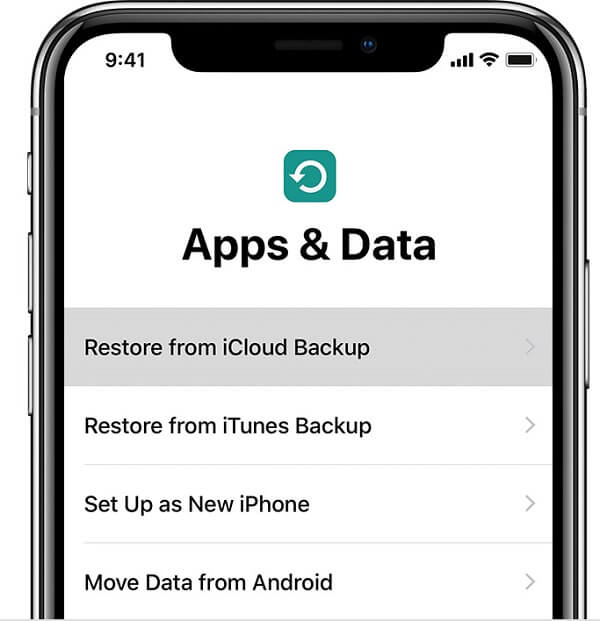
Trinn 3. Velg deretter den aktuelle iCloud-sikkerhetskopien du vil gjenopprette til den nye iPhone. Etter det vil dataene begynne å overføres til den nye iPhone.
Tips: Hvis du får en melding om å be deg installere den nye versjonen av iOS, følger du trinnene for å oppdatere.
Trinn 4. Når du blir bedt om det, logger du på Apple-ID og passord for å gjenopprette apper og kjøpe innhold til den nye iOS-enheten.
Trinn 5. Etter at iCloud-sikkerhetskopien er gjenopprettet til den nye iPhone, fullfører du oppsettet, og du kan glede deg over den nye enheten.

OBS: Enten iCloud tar sikkerhetskopi eller gjenoppretter, krever det et godt Wi-Fi-nettverk.
Del 3: Hvordan gjenopprette iTunes-sikkerhetskopi til ny iPhone
Selv om Apple kunngjorde å stoppe iTunes for de nyeste Mac-maskinene, er det fremdeles et valg å gjenopprette ny iPhone fra sikkerhetskopi. I likhet med iCloud-sikkerhetskopi vil iTunes gjenopprette alle data i sikkerhetskopi til den nye iPhone. Det er imidlertid avhengig av en fysisk tilkobling, men ikke trådløs.
Trinn 1. Koble mål-iPhone til din PC eller Mac med en USB-kabel. Start deretter den siste versjonen av iTunes. Når du blir bedt om det, klikker du på Stol på denne datamaskinen på iPhone-skjermen.
Trinn 2. Når iTunes gjenkjenner enheten din, klikker du på iPhone-knappen øverst til venstre.
Tips: If iTunes oppdager ikke iPhone-en din riktig, koble fra iPhone og koble den deretter til datamaskinen din på nytt.
Trinn 3. Gå til Sammendrag -> Sikkerhetskopier, og klikk på Gjenopprett sikkerhetskopi-knappen for å vise tilgjengelige sikkerhetskopifiler.
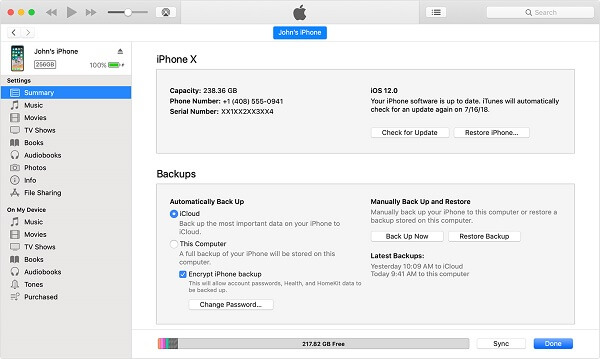
Trinn 4. Velg den mest relevante sikkerhetskopifilen basert på dato og størrelse og klikk Gjenopprett-knappen for å starte gjenoppretting av iTunes-sikkerhetskopi til iPhone.
Tips: Hvis sikkerhetskopien din er kryptert, skriver du inn passordet ditt når iTunes ble spurt.
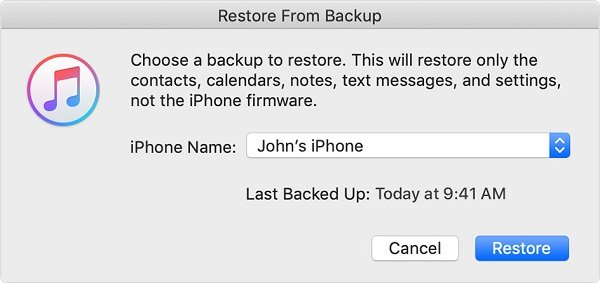
Trinn 5. Hold iPhone tilkoblet datamaskinen under prosessen. Når den er ferdig, starter iPhone-enheten på nytt. Fjern deretter iPhone fra maskinen.
OBS: Hvis du gjenoppretter iTunes-sikkerhetskopi til en gammel iPhone, vil sikkerhetskopien overskrive eksisterende data. Selv om iTunes-gjenoppretting ikke krever nettverk, må du klargjøre en lynkabel. Dessuten kan du finne Gjenopprett iTunes Backup alternativ på Apper og data skjermen også. Det er et annet utgangspunkt for å hente iTunes-sikkerhetskopi.
Konklusjon:
Denne opplæringen har delt tre måter å gjenopprette sikkerhetskopi til ny iPhone. Både iCloud- og iTunes-sikkerhetskopier kan migrere data fra en iPhone til en annen iOS-enhet via sikkerhetskopi. Ulempene er åpenbare. Sikkerhetskopien overskriver nåværende data på målenheten. Videre vil den gjenopprette alle data i sikkerhetskopien til iPhone. Derfor anbefalte vi Apeaksoft iOS Data Backup & Restore. Det lar deg selektiv gjenopprette sikkerhetskopi og vil ikke avbryte dataene dine.




